
这次给大家带来Vue中component组件使用步骤详解,Vue中component组件使用的注意事项有哪些,下面就是实战案例,一起来看一下。
官方的说明
渲染一个“元组件”为动态组件。依 is 的值,来决定哪个组件被渲染。
<!-- 动态组件由 vm 实例的属性值 `componentId` 控制 --> <component :is="componentId"></component>
具体可以官网文档中的
动态组件
内置的组件component
场景
这里通过一个业务场景来阐述vue内置component组件的应用。 如图所示,这里展示经典注册页面,注册分为邮箱注册和手机注册,弹窗顶部有标签可以切换注册类型,中间是注册表单信息,邮箱注册和手机注册有着不一样的表单内容,底部是注册按钮以及其他操作。 经过分析手机注册界面与邮箱注册除了中间的表单内容不一致之外,其他的界面内容是一样的。
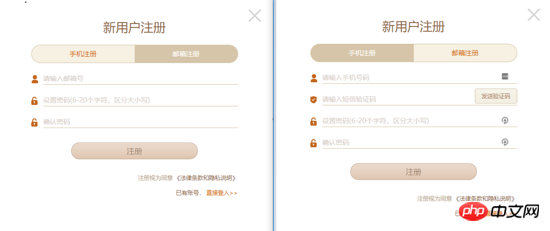
实际项目代码设计中,为了保证复用性和可维护性,是会有一些可行的方案。这里我们采用vue内置的component组件来实现这一点。
核心代码实现
顶部tab切换的时候,type值发生改变,对应的表单的组件也发生了变化
<template>
<p>
<a href="javascript:;" rel="external nofollow" rel="external nofollow" @click.prevent="handleCloseBtnClick"></a>
<p>
<h3>新用户注册</h3>
<p>
<span :class="{active: type === 'mobileForm'}" @click="type = mobileForm">手机注册</span>
<span :class="{active: type === 'emailForm'}" @click="type = emailForm">邮箱注册</span>
</p>
</p>
<component :is="type" ref="form">
<button @click="handleRegisterBtnClick">注册</button>
<p ><span ><span>注册视为同意</span><a> 《法律条款和隐私说明》</a></span></p>
<p><span>已有账号<a href="javascript:;" rel="external nofollow" rel="external nofollow" @click.prevent="handleLoginBtnClick">直接登入>></a></span></p>
</component>
</p>
</template>
<script>
export default {
methods: {
handleRegisterBtnClick () {
this.$refs.form.validateData().then(() => {
this.$refs.form.getFormData()
})
}
}
}
</script>mixins混合
用Vue内置component组件情况下,一般实际被渲染的组件具有一定的共性,比如相同的属性,相同的方法或者相同的初始化销毁过程。比如目前这个场景中邮箱表单和手机表单都具有校验方法(validateData)和获取表单数据方法(getFormData)。 这种情况下可以使用vue提供的混合的功能。进一步抽离 mixins.js
export default {
methods: {
validateData() {
return Promise.resolve()
},
getFormData() {
return {}
}
}
}email-form.vue
<script>
import minx from './mixins'
export default {
mixins: [mixins],
methods: {
getFormData() {
return { email: 'example@example.com' }
}
}
}
</script>如果有自定义的需求,可以重写mixins中的方法。
表格的应用
在管理后台项目中,表格经常会被用到。我们希望表格的td是文本、进度条、checkbox等等,且希望通过传一个json配置就可以渲染出。使用vue内置的component组件可以起到很赞的作用。

比如这样的一个table使用方式
<template>
<vue-table ref="table" :columns="columns" :datum="datum"></vue-table>
</template>
<script>
export default {
data () {
return {
columns: [
{ title: 'ID', width: '30', dataKey: 'id' },
{ title: '进度组件', dataKey: 'progress', render: { type: 'progress2', max: 100, precision: 2 } }
],
datum: [{ id: '1', name: '进度0', progress: 10 }]
}
}
}
</script>table中使用component的实现
<td v-for="column of columns">
<component :is="`${TYPE_PRE}${columns.render.type}`" :row-data="rowData" :params="columns.render"></component>
</td>表单的应用
在管理后台项目中,表单也经常需要用到,我们也同样希望表单的某一项是文本框,下拉框,时间选择框,富文本等等等等,且希望通过传一个json配置就可以渲染出。vue内置的component组件可以依然可以实现这样一个美好的愿景。
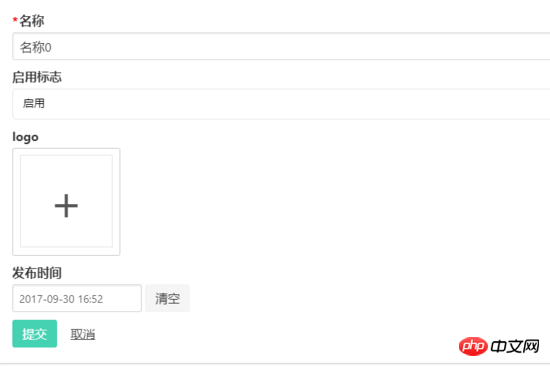
比如这样的一个form使用方式
<template>
<c-form :cells="cells" ref="form">
<button class="button is-primary" :class="{ 'is-disabled': isSubmitBtnDisabled }" @click.prevent="submit">提交</button>
</c-form>
</template>
<script>
export default {
computed: {
cells () {
return [
{
field: 'name',
label: '名称',
type: 'textfield',
attrs: { placeholder: '名称' },
validate: { required: { message: '请输入名称'} }
},
{
field: 'enable',
label: '启用标志',
type: 'dropdown',
extra: {options: [{ label: '启用', value: 1 }, { label: '禁用', value: 2 }] }
}
]
}
}
}
</script>form中使用component的实现
<form>
<c-form-cell v-for="cell of cellList" :key="cell.field" :field="cell.field">
<component
:is="`${TYPE_PRE}${cell.type}`"
:field="cell.field"
:attrs="cell.attrs"
:extra="cell.extra"
:validate="cell.validate"
:cells="cell.cells">
</component>
</c-form-cell>
</form>表单和表格在 基于VUE的后台引擎 开源项目中都有实现,欢迎star和fork。
相信看了本文案例你已经掌握了方法,更多精彩请关注php中文网其它相关文章!
推荐阅读:
Atas ialah kandungan terperinci Vue中component组件使用步骤详解. Untuk maklumat lanjut, sila ikut artikel berkaitan lain di laman web China PHP!
 Bagaimana untuk menyelesaikan err_connection_reset
Bagaimana untuk menyelesaikan err_connection_reset
 Windows tidak boleh mengakses komputer kongsi
Windows tidak boleh mengakses komputer kongsi
 nginx mulakan semula
nginx mulakan semula
 penggunaan fungsi pemformat
penggunaan fungsi pemformat
 Penyelesaian kepada masalah yang perisian muat turun win10 tidak boleh dipasang
Penyelesaian kepada masalah yang perisian muat turun win10 tidak boleh dipasang
 Bagaimana untuk menyelesaikan ralat yang tidak diketahui 11
Bagaimana untuk menyelesaikan ralat yang tidak diketahui 11
 Bagaimana untuk belajar bahasa go dari 0 asas
Bagaimana untuk belajar bahasa go dari 0 asas
 penggunaan fungsi fungsi
penggunaan fungsi fungsi




